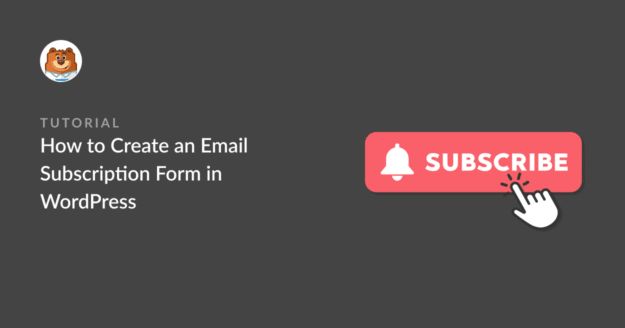Resumo da IA
Todo o marketing por correio eletrónico começa com um único formulário de subscrição de correio eletrónico. Não só um formulário de subscrição de correio eletrónico tem uma enorme importância para os profissionais de marketing, como também é incrivelmente fácil de configurar.
No que diz respeito ao WordPress, tentei utilizar diferentes métodos para incorporar formulários de inscrição de correio eletrónico nos meus sítios Web, tais como formulários predefinidos de temas, formulários de plug-ins de construtores de páginas e formulários criados com aplicações de marketing SaaS e posteriormente incorporados no meu sítio Web.
Mas ainda não encontrei um método mais fácil do que usar o WPForms para criar um formulário de subscrição de e-mail completamente personalizado.
Vou guiá-lo através dos passos para que possa criar o seu formulário de inscrição sem problemas.
Criar o seu formulário de registo de e-mail 📨
O que é um formulário de captura de correio eletrónico?
Um formulário de captura de correio eletrónico ajuda-o a recolher os endereços de correio eletrónico dos novos visitantes do seu sítio Web.
Com a ajuda de um formulário de captura de correio eletrónico, pode captar mais oportunidades, aumentar a sua lista de subscritores e enviar boletins informativos por correio eletrónico para aumentar as conversões, convertendo os subscritores em clientes fiéis.
A sua lista de correio eletrónico pode ser crucial não só para o seu boletim informativo, mas também para a realização de promoções importantes como a Black Friday. Consulte esta lista de verificação da Black Friday e da Cyber Monday para saber como os formulários de subscrição de correio eletrónico podem ser eficazes para a sua campanha.
Criar um formulário de subscrição de e-mail no WordPress
- Passo 1: Instalar o plugin WPForms
- Passo 2: Selecionar um modelo de formulário de subscrição de e-mail
- Passo 3: Personalizar o modelo
- Passo 4: Ligar o formulário de subscrição de e-mail ao MailerLite
- Passo 5: Publique o seu formulário de subscrição de correio eletrónico no WordPress
- Mais perguntas sobre formulários de subscrição de correio eletrónico
Passo 1: Instalar o plugin WPForms
O WPForms é o melhor plugin de construção de formulários online para criar formulários de subscrição de e-mail no WordPress. Usando um construtor visual intuitivo de arrastar e soltar, você pode criar todos os tipos de formulários do WordPress com facilidade e em pouco tempo.
Sugiro que adquira o WPForms Pro para aceder às funcionalidades mais poderosas para aumentar a sua lista de correio eletrónico com integrações de marketing e ferramentas de alta conversão, como o modo Formulários de chumbo para os seus formulários de inscrição.

Com um formulário de subscrição de newsletter com aspeto profissional, pode recolher os endereços de correio eletrónico dos utilizadores a partir de qualquer página do seu sítio Web.
Por isso, descarregue e instale o plugin WPForms no seu site WordPress. Pode seguir este guia passo a passo para saber como instalar um plugin no WordPress.
Passo 2: Selecionar um modelo de formulário de subscrição de e-mail
Depois de instalar e ativar o plugin WPForms, terá de criar um formulário. Também pode selecionar um modelo de formulário de subscrição de e-mail da biblioteca WPForms.
Para obter o modelo de formulário da biblioteca, aceda a WPForms " Adicionar novo na sua área de administração do WordPress.

O WPForms vem com mais de 2.000 modelos de formulários para WordPress. Você pode usar esses modelos de formulário pré-construídos para ajudá-lo a economizar tempo. Você também pode editar, remover e reorganizar os campos do formulário para personalizá-los de acordo com suas necessidades.
No menu de arranque, dê um nome ao seu formulário e selecione o modelo Formulário de inscrição de email.
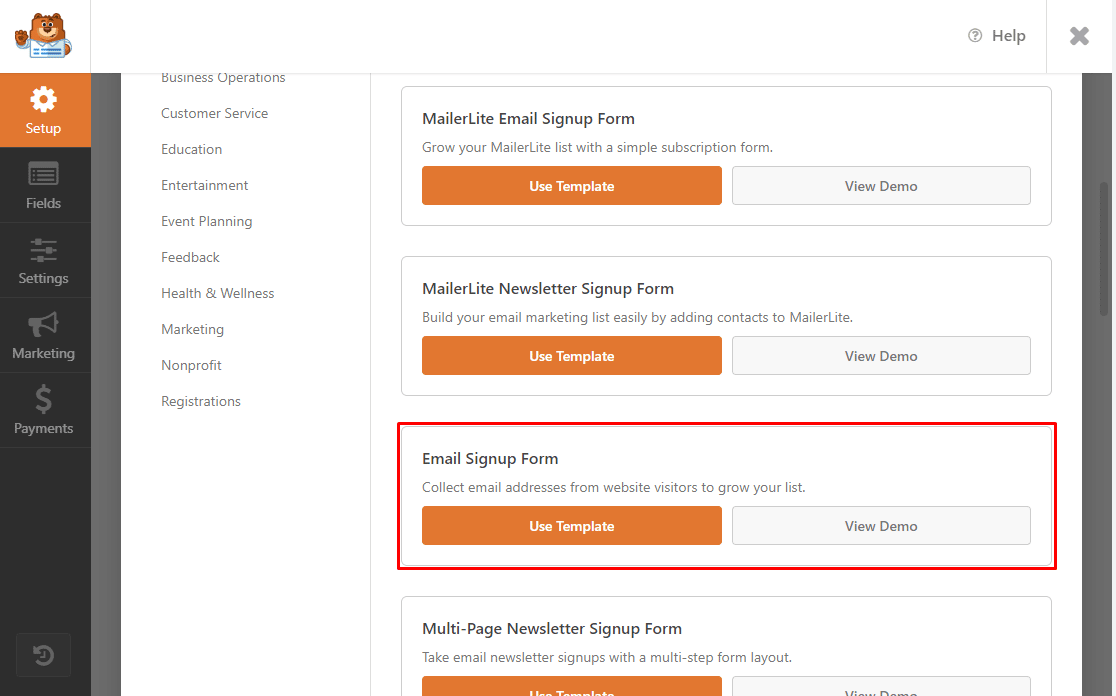
O WPForms criará um formulário simples de inscrição por e-mail.
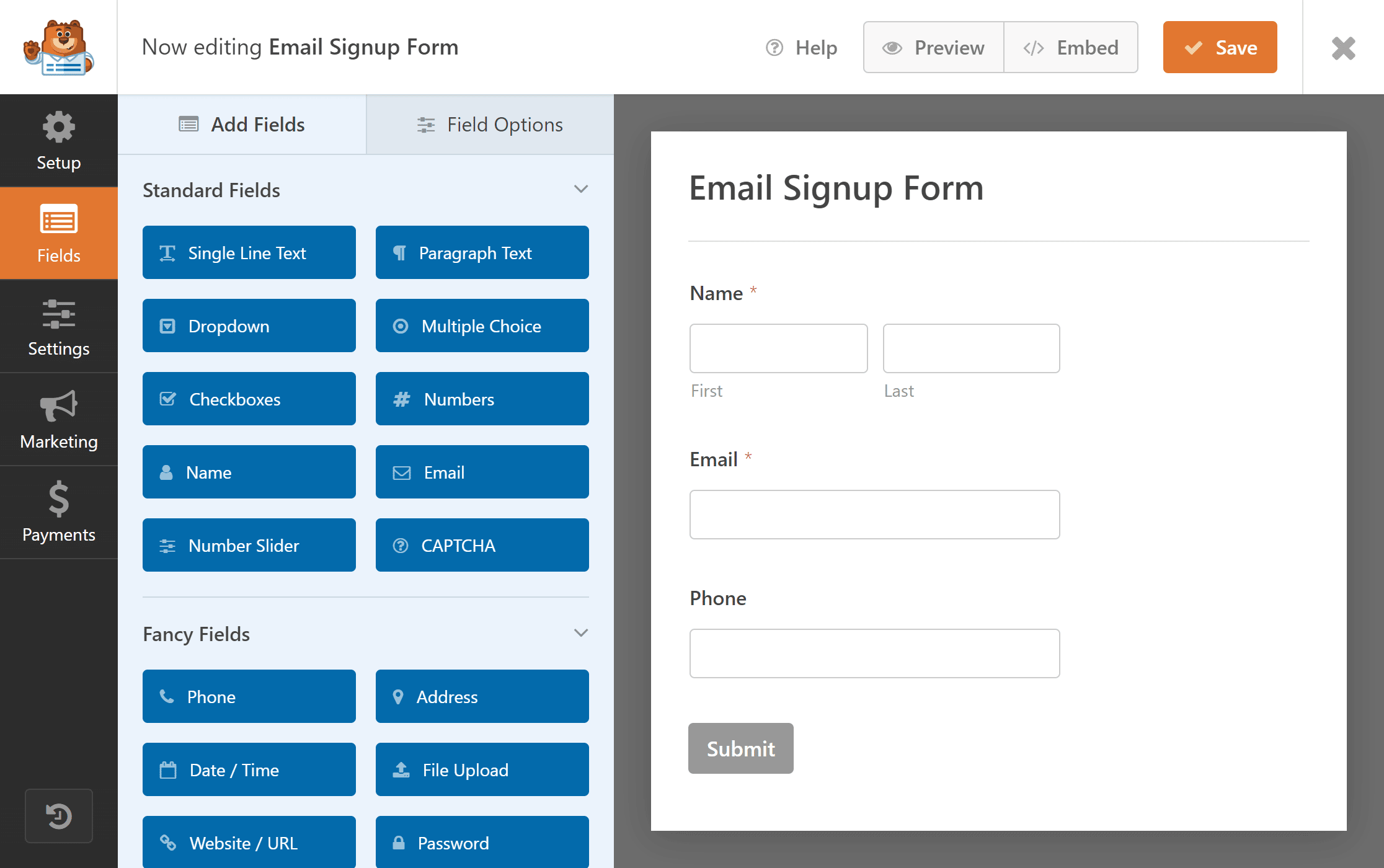
Pode acrescentar campos adicionais e personalizar o modelo de formulário de acordo com as suas necessidades.
Se é um utilizador do Elementor, poderá querer ver o nosso tutorial sobre como criar um formulário de inscrição personalizado utilizando o Elementor.
Passo 3: Personalizar o modelo
Para personalizar o formulário, pode adicionar campos de formulário personalizados e editar ou eliminar secções existentes, consoante as suas necessidades.
Neste formulário, vamos alterar o texto do botão de envio para "Subscrever".
Para o fazer, clique no botão Submeter no formulário.
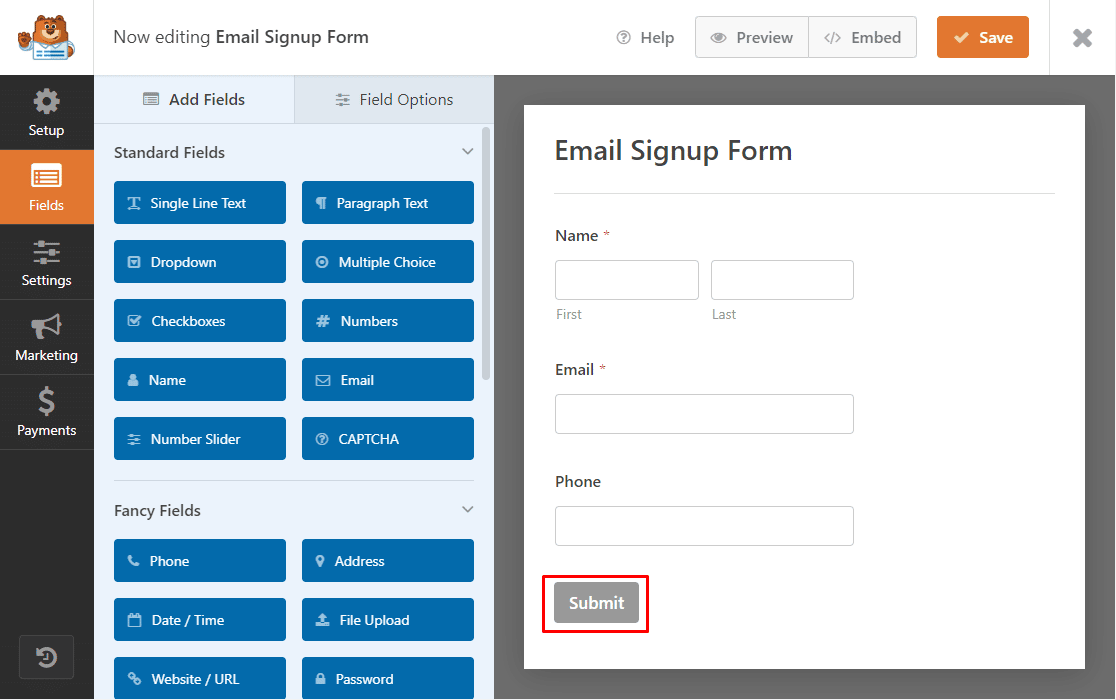
Passará para o menu de definições, onde pode alterar o texto do botão de envio de Enviar para Subscrever.
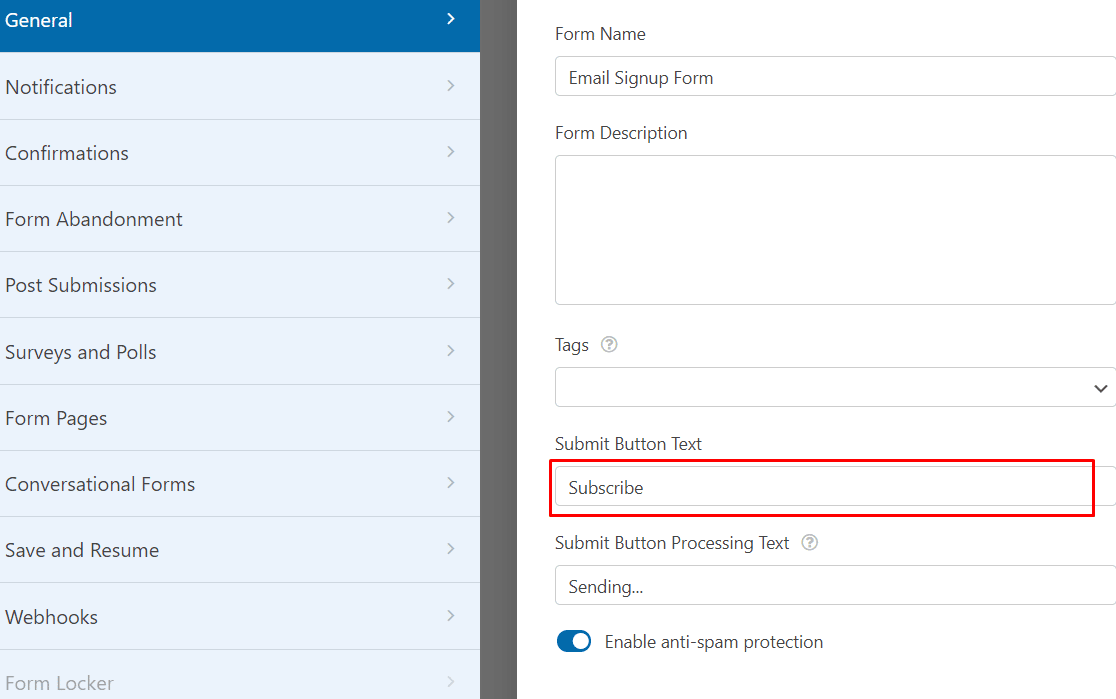
Em seguida, clique no botão Guardar no seu ecrã para manter as alterações efectuadas.
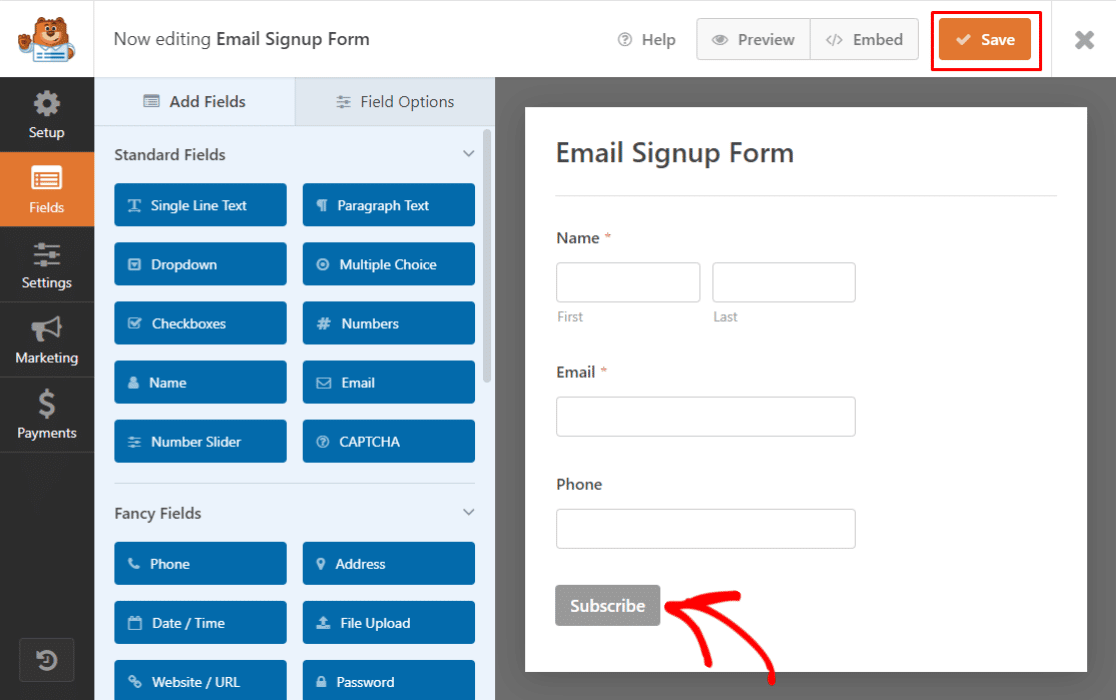
Em seguida, você deve conectar seu formulário de inscrição de e-mail (assinatura) a um addon de provedor de serviços de e-mail no WPForms. Para este tutorial, usaremos o MailerLite.
Passo 4: Ligar o formulário de subscrição de e-mail ao MailerLite
Primeiro, você precisa ativar o addon WPForms MailerLite. Vá para WPForms " Addons e encontre o MailerLite Addon.
Instalar e ativar o Addon MailerLite.
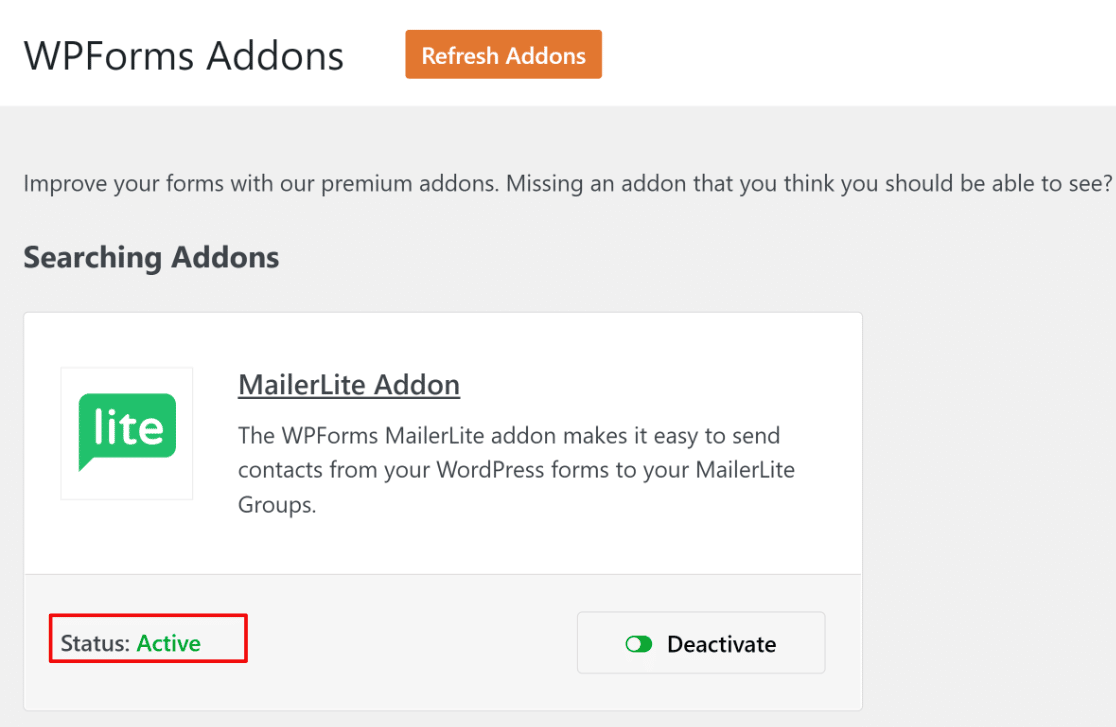
Para ligar o seu formulário de subscrição de correio eletrónico ao MailerLite, vá a Marketing " MailerLite na janela do editor de formulários.
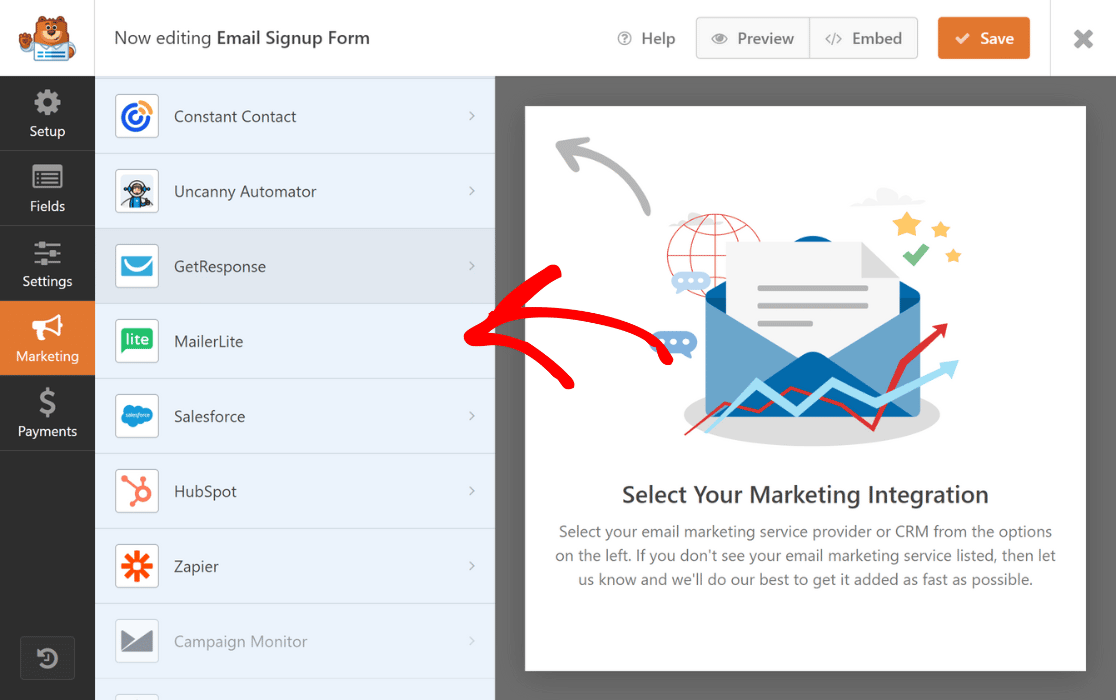
Agora, clique em Add New Connection (Adicionar nova ligação).
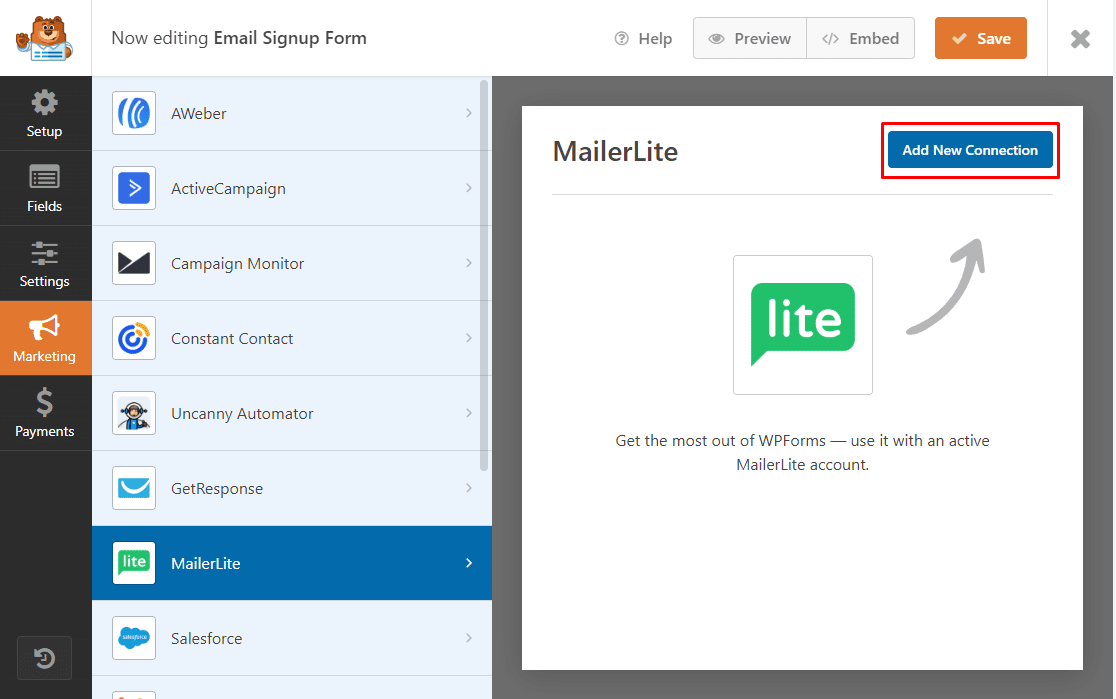
Em seguida, aparece uma caixa a solicitar a introdução de uma alcunha de ligação.
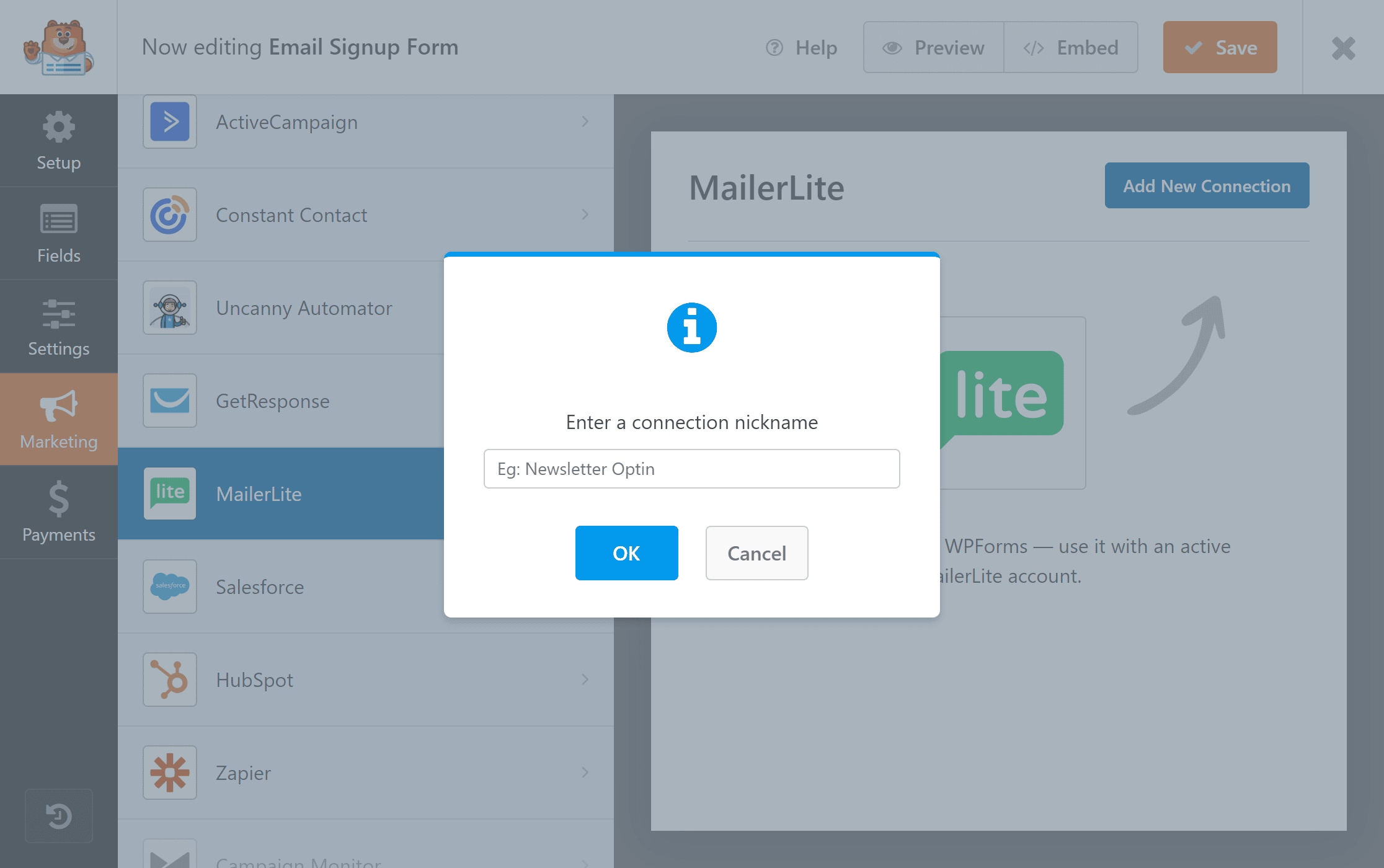
Pode criar a alcunha que quiser, uma vez que esta é apenas para sua referência, e clique em OK.
Depois de introduzir a alcunha, aparece uma nova janela. Aqui pode:
- Selecione a sua conta MailerLite.
- Escolha a ação que pretende executar.
- Mova os subscritores para uma lista de correio eletrónico à sua escolha.
- Adicionar campos personalizados.
- Active a lógica condicional se esta se aplicar ao seu formulário.
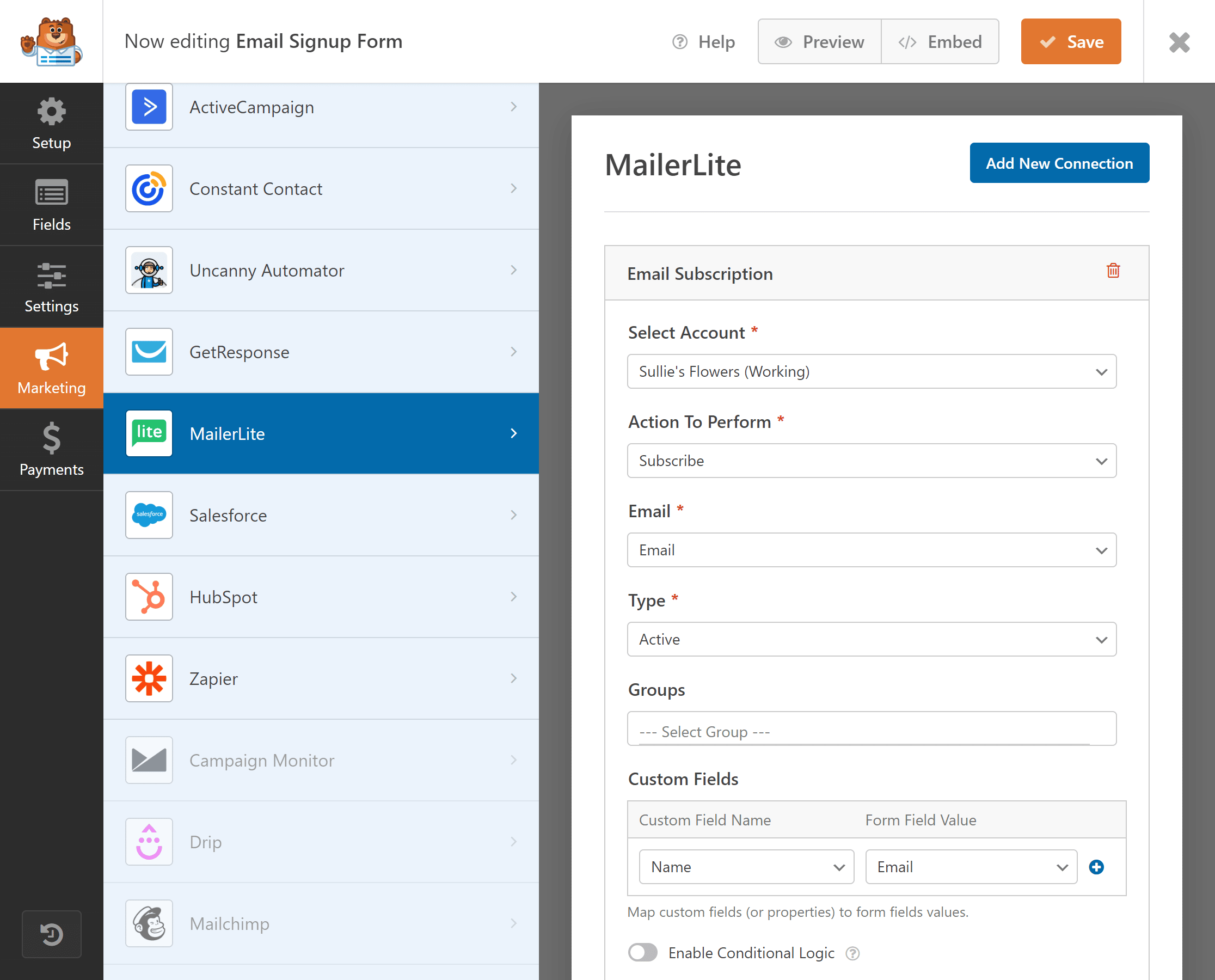
Depois de configurar as definições, clique em Guardar.
Em seguida, é altura de adicionar o formulário de subscrição de correio eletrónico que criou ao seu sítio Web.
Passo 5: Publique o seu formulário de subscrição de correio eletrónico no WordPress
Agora pode adicionar o seu formulário de subscrição de e-mail a qualquer local do seu site WordPress. Pode adicioná-lo ao seu blogue, às páginas de destino ou como um widget da barra lateral.
Para adicionar formulários ao seu sítio Web, pode incorporar o seu formulário com o assistente de incorporação do WPForms ou utilizar o bloco WPForms no editor de blocos. Não é necessário código personalizado para adicionar formulários ao seu site com o WPForms.
Para adicionar o seu formulário de subscrição de correio eletrónico a qualquer página ou publicação, clique no ícone "+" e procure WPForms no editor de blocos.
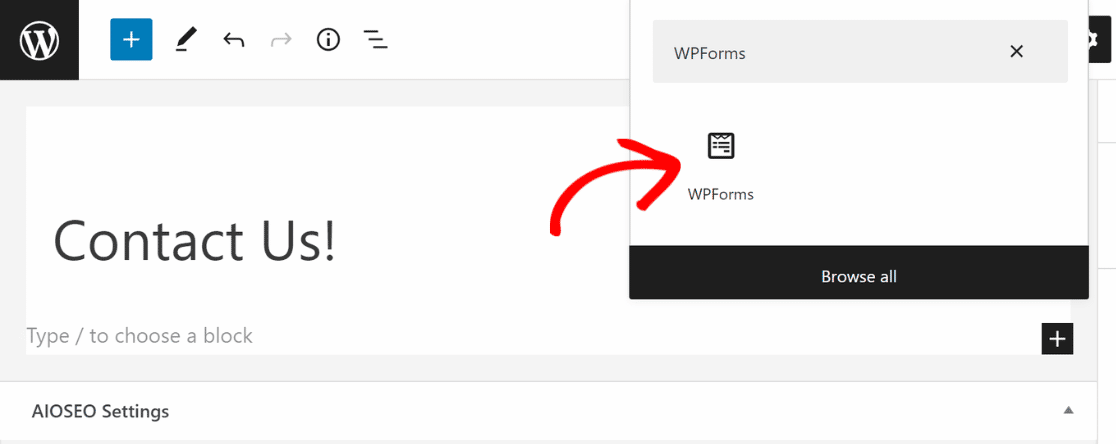
Clique em WPForms e escolha o formulário de registo de correio eletrónico que criou. Neste ponto, pode adicionar temas pré-fabricados ao seu formulário para melhorar os seus estilos visuais ou ajustar os estilos você mesmo utilizando os controlos fáceis de apontar e clicar.
Estou a utilizar o tema Aero para este formulário de inscrição, que melhora o aspeto visual ao adicionar um contentor proeminente. Pode consultar o nosso guia sobre estilos de formulário no editor de blocos do WordPress para saber mais.
O seu formulário de subscrição de correio eletrónico terá um aspeto semelhante ao seguinte no seu sítio Web.
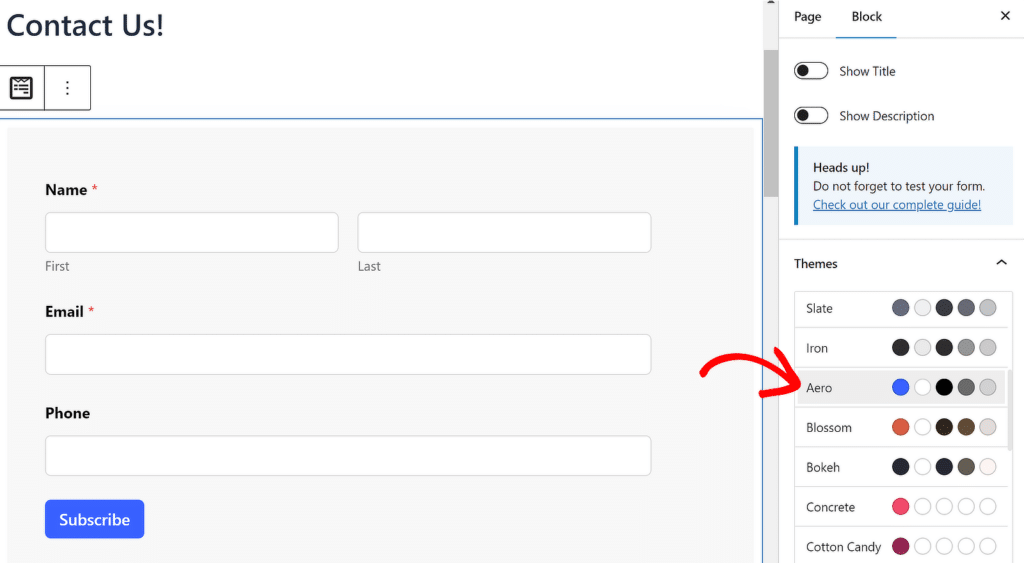
E pronto! Criou com êxito um formulário de subscrição de e-mail para recolher e-mails dos visitantes do seu sítio Web WordPress.
Mais perguntas sobre formulários de subscrição de correio eletrónico
Posso integrar outros serviços de e-mail marketing com o WPForms?
Sim, o WPForms integra-se com vários serviços de marketing populares, como Constant Contact, Mailchimp, Active Campaign, ConvertKit e muito mais.
Como posso personalizar o aspeto do meu formulário de subscrição de correio eletrónico?
O editor de blocos do WPForms oferece opções de estilo para personalizar a aparência do seu formulário. Escolha entre temas profissionais concebidos para melhorar o estilo visual do seu formulário ou utilize as opções intuitivas incorporadas no editor de blocos para efetuar ajustes personalizados aos botões, limites dos campos, etiquetas, fundo e contentor.
É possível adicionar lógica condicional ao meu formulário de subscrição de correio eletrónico?
Sim, o WPForms permite-lhe adicionar lógica condicional, permitindo-lhe mostrar ou ocultar campos com base na entrada do utilizador. No entanto, é raro exigir lógica condicional para o comportamento de exibição de campo em um formulário de assinatura, já que esses formulários devem ser muito curtos e agradáveis. Ao mesmo tempo, é provável que necessite de lógica condicional para controlar os segmentos da sua lista a que um visitante deve ser adicionado se estiver a oferecer várias opções de escolha com base no interesse do utilizador.
Em seguida, envolva os seus subscritores com o boletim informativo por correio eletrónico
Pretende envolver os seus contactos para que continuem a visitar o seu sítio Web e se transformem em clientes pagos. As newsletters podem ajudá-lo a criar uma ligação com o seu público.
Se quiser aumentar a conversão e encorajar os visitantes a voltarem usando um boletim informativo por correio eletrónico, leia este guia para saber como criar um boletim informativo por correio eletrónico no WordPress.
Para mais informações sobre subscrições de correio eletrónico, consulte estes guias:
- Como criar um formulário de subscrição do Mailchimp no WordPress
- Principais plug-ins de assinatura de e-mail do WordPress
- Dicas para o formulário de inscrição no boletim informativo
Pronto para criar o seu formulário? Comece hoje mesmo com o plugin de criação de formulários mais fácil do WordPress. O WPForms Pro inclui muitos modelos gratuitos e oferece uma garantia de reembolso de 14 dias.
Criar o seu formulário de registo de e-mail 📨
Pronto para criar o seu formulário? Comece hoje mesmo com o plugin de criação de formulários mais fácil do WordPress. O WPForms Pro inclui muitos modelos gratuitos e oferece uma garantia de reembolso de 14 dias.
Se este artigo o ajudou, siga-nos no Facebook e no Twitter para mais tutoriais e guias gratuitos do WordPress.